Actuellement, Zalo est une application gratuite d'envoi de SMS et d'appels utilisée par de nombreuses personnes. Récemment, cette application a lancé la fonctionnalité de gestion des données et de la mémoire pour faciliter la gestion de vos conversations et libérer de l'espace sur votre appareil. Cette fonction permet notamment de supprimer les conversations qui occupent de grandes quantités de données.
Si vous souhaitez afficher et supprimer des conversations avec des données de cache volumineuses, mais vous ne savez pas comment procéder? Aujourd'hui, Download.vn vous présente un article sur la façon de supprimer les conversations qui occupent beaucoup d'espace sur Zalo, veuillez vous y référer.
Instructions étape par étape
| Étape |
Description |
| 1 |
Ouvrir l'application Zalo sur votre téléphone. |
| 2 |
Dans la section Messages de l'application, cliquer sur Ajouter dans le coin inférieur droit de l'écran. |
| 3 |
Dans le coin supérieur droit de l’écran, appuyer sur l’icône des paramètres. |
| 4 |
Dans la section Paramètres, cliquer sur Gestion des données et de la mémoire. |
| 5 |
Cliquez sur le bouton Gérer les données de discussion en bas de l'écran. |
| 6 |
Un écran affichera la quantité de cache occupée par chaque discussion. Pour supprimer une conversation volumineuse, toucher longuement la conversation que vous souhaitez supprimer. |
| 7 |
Après avoir sélectionné les conversations à supprimer, cliquer sur Supprimer. |
| 8 |
Une fenêtre de message « Supprimer la conversation » apparaîtra, cliquer sur le bouton Supprimer. |
| 9 |
Une fois la conversation supprimée, l'écran affichera le message « Données de discussion supprimées avec succès ». |
Images des étapes
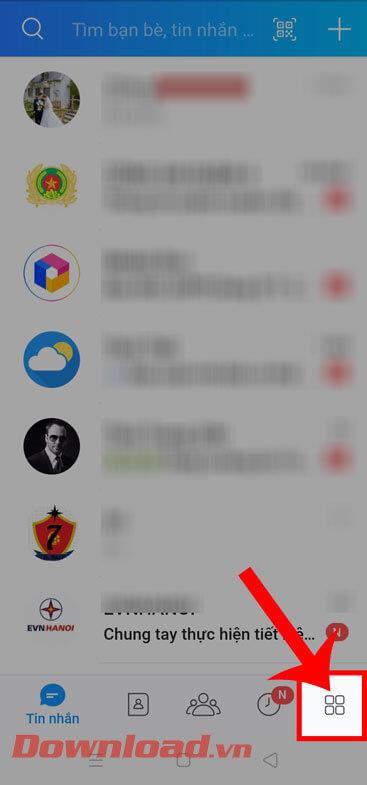
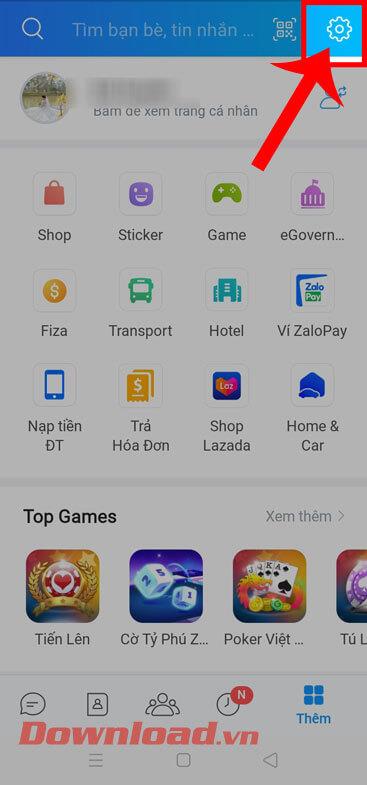
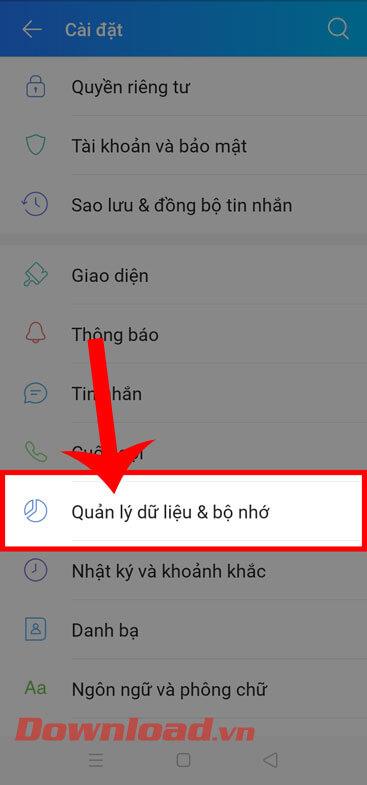
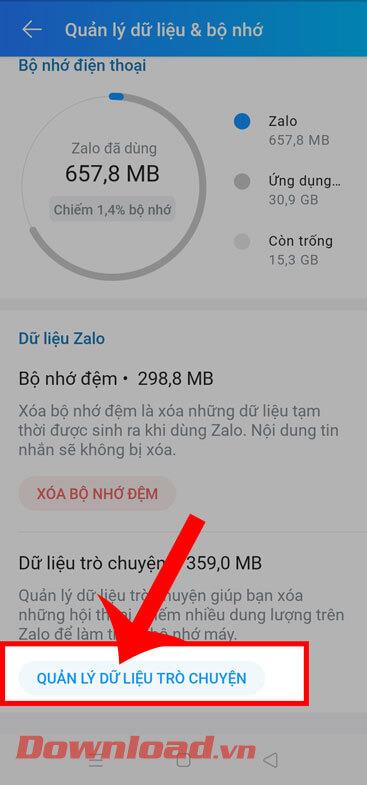

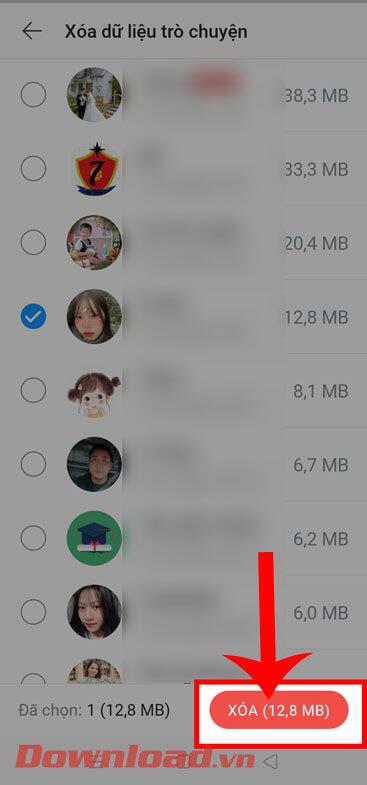
Instructions vidéo pour supprimer les conversations qui occupent beaucoup d'espace sur Zalo
Je vous souhaite du succès !

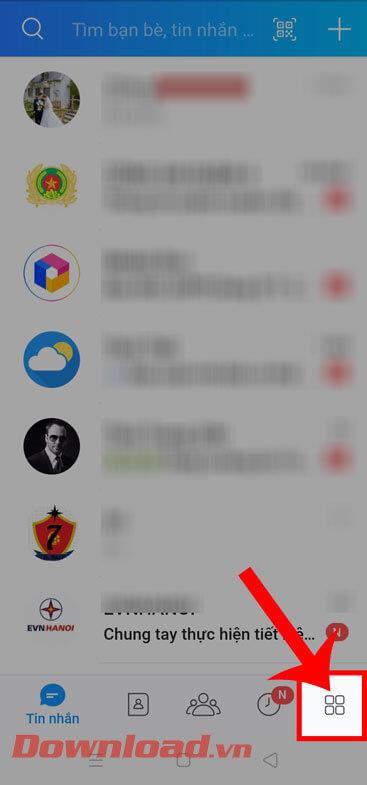
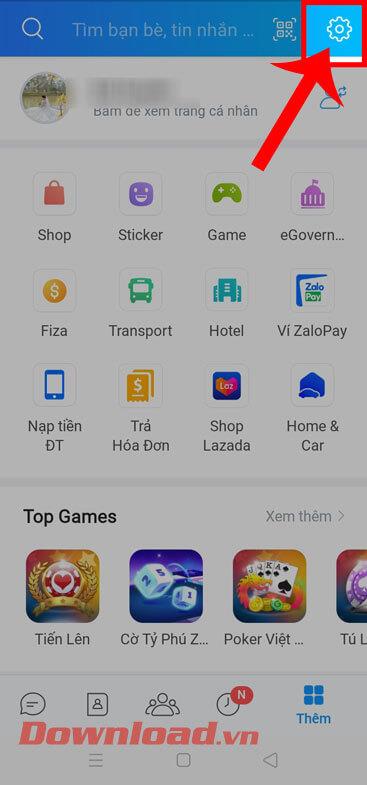
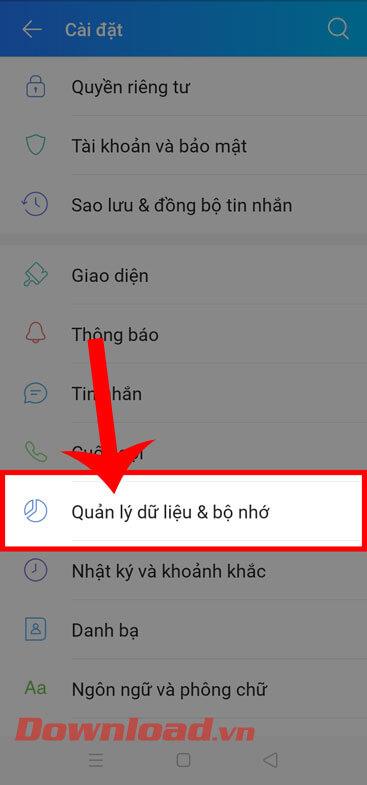
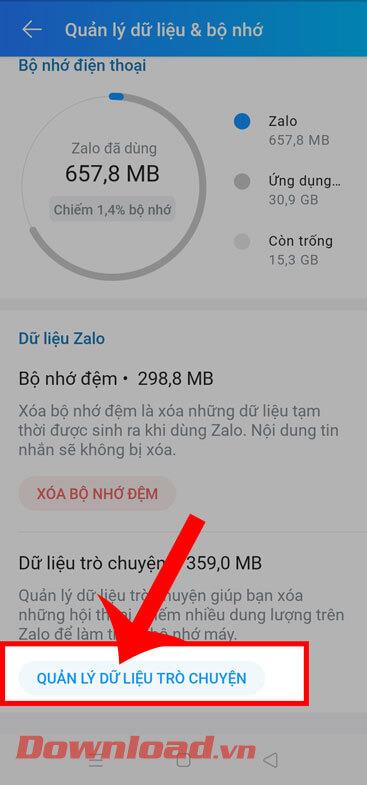

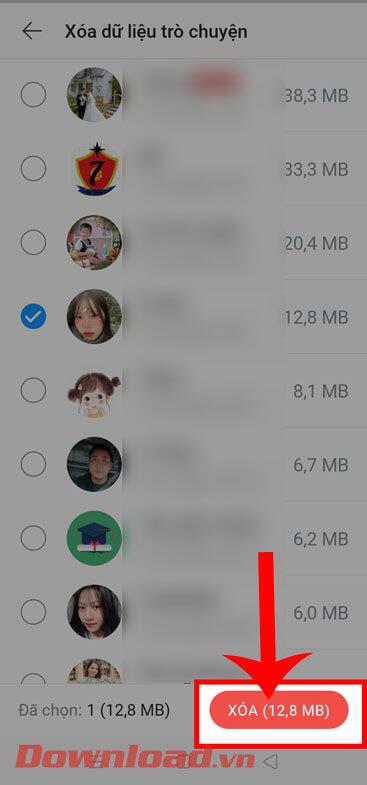















Élise K. -
L'espace sur mon Zalo était un vrai casse-tête. Depuis que j'ai appliqué tes conseils, c'est beaucoup mieux !
Yannick -
Je viens de suivre toutes les étapes. C'est non seulement utile mais aussi rapide. Je vais le recommander à ma famille
Mathieu L. -
Bravo pour cet article ! C'est bien écrit et très utile. J'ai débarrassé de nombreux vieux messages
Thùy Linh -
Merci pour ces instructions ! C'est vraiment utile pour libérer de l'espace sur Zalo. Je vais essayer tout de suite
Pierre T. -
Merci beaucoup ! Je suis tellement reconnaissant. J'ai enfin de l'espace libre sur mon téléphone
Maia P. -
Sincèrement, je pensais que je devrais désinstaller l'application pour gagner de l'espace, mais ce n'est pas le cas. Merci pour cette trouvaille
Quang vn -
Ça m'aide beaucoup, merci ! Combien d'espace cela devrait libérer après avoir supprimé plusieurs conversations
Phúc IT -
Ces conseils sont vraiment bien expliqués. J'apprécie la simplicité des instructions
Sophie B. -
Je ne savais pas qu'il était si facile de gérer l'espace sur Zalo. C'est génial ! Je vais le partager avec mes amis
Alain G. -
Honnêtement, je n'avais jamais pensé à ce problème. Merci pour la publication ! Je vais suivre ces conseils
Chloé V. -
Je suis surpris de la quantité d'espace que cela peut libérer ! Qui aurait cru que ces vieux messages prenaient tellement de place
Lucie D. -
Un grand merci, cela m'a aidé à gagner beaucoup d'espace. J'ai presque atteint ma capacité maximale avant. Ça m'inquiétait
Jacques Dupont -
Ces étapes sont top. Cependant, je pense qu'il manque une partie sur la récupération des messages supprimés. Quelqu'un a-t-il des infos ?
Vincent M. -
Excellents conseils, mais je voulais savoir si c'est le même processus sur un téléphone Android et un iPhone ?
Marie L. -
Ces instructions m'ont sauvé ! Maintenant, mon téléphone est beaucoup plus rapide. Merci beaucoup !
Claire L. -
Vous savez si cela va affecter les fichiers multimédias envoyés dans ces conversations
Mèo con -
Pouah ! J'avais tellement d'espace occupé ! Merci pour ces conseils pratiques
Thị Mai -
Wow, je viens de supprimer une tonne de vieux chats. Ça fait du bien de voir de l'espace libre !
Duy Sinh 6789 -
Je suis content d'avoir trouvé cet article ! Les conversations sur Zalo prenaient beaucoup trop de place sur mon téléphone.
Victor J. -
Merci, article super utile. Je me sens plus léger maintenant ! J'espère que ça résoudra mes problèmes de lenteur.
Hương Đà Nẵng -
J'ai essayé ces étapes mais ça n'a pas fonctionné pour moi. Quelqu'un a-t-il d'autres solutions
Anne-Sophie -
Quels autres conseils avez-vous pour gérer l'espace sur nos applications de messagerie ? C'est un vrai problème
Céline R. -
Et si je voulais récupérer des messages après les avoir supprimés, que dois-je faire ? Y a-t-il des moyens de les retrouver ?
Gilbert S. -
Merci pour le partage ! Cela va améliorer ma gestion de téléphone portable. J'en avais vraiment besoin
Hương KT -
Est-ce que je peux aussi supprimer des fichiers spécifiques sans perdre toute la conversation ? J'aimerais garder certains messages.
Emma la Jolie -
J'ai tout suivi et ça a fonctionné parfaitement. Merci encore pour ce guide très détaillé
Amelie T. -
En effet, avoir un Zalo encombré ne facilite pas les discussions ! Grâce à toi, j'ai réussi à nettoyer tout ça. Magnifique
Linda L -
Comment vérifier l'espace que Zalo occupe avant de le supprimer ? J'aimerais savoir combien de mémoire je vais récupérer.
Linh mèo -
Super article ! Je ne savais pas qu'on pouvait supprimer des conversations de cette manière. J'essaierai ça ce soir.
Pauline M. -
La meilleur méthode est de faire un nettoyage régulier. Chaque semaine, je supprime les conversations inutiles.